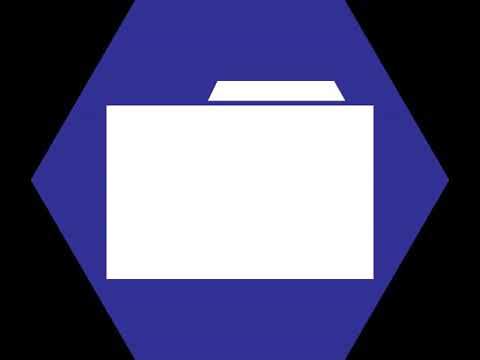
المحتوى

في مقال آخر من مقالاتي ، أشرح كيفية استخدام HTTrack لنسخ موقع ويب إلى جهاز الكمبيوتر الخاص بك. حول كيفية القيام بذلك مع مواقع الاشتراك أو المصادقة ، أذكر أن عملية إعداد HTTrack خارج نطاق تلك المقالة. في هذا المقال ، سأشرح كيفية إعداده لتنزيل موقع ويب يتطلب مصادقة.
الخطوة 1
افتح متصفحك (باستخدام Internet Explorer أو Firefox لهذا البرنامج التعليمي) وقم بالوصول إلى صفحة تسجيل الدخول الخاصة بموقع الويب الذي تريد نسخه. إذا كنت قد سجلت الدخول بالفعل ، فقم بتسجيل الخروج والعودة إلى صفحة تسجيل الدخول.
الخطوة 2
قم بتشغيل HTTrack. انقر على "التالي" ، أدخل اسم المشروع والموقع الذي تريد حفظ الموقع فيه وانقر على "التالي" مرة أخرى.
الخطوه 3
انقر فوق "إضافة عنوان URL" في نافذة HTTrack حيث تقوم بإدخال عنوان URL. أدخل عنوان URL للموقع.
الخطوة 4
انقر فوق "Capture URL ...". سترى أنه سيوفر عنوان IP الخاص بالوكيل والمنفذ. ما سنفعله الآن هو تكوين المتصفح لاستخدام إعدادات الوكيل يدويًا.
الخطوة الخامسة
في المتصفح الخاص بك ، إذا كان Internet Explorer ، فانتقل إلى الأدوات ، ثم خيارات الإنترنت ، ثم الاتصالات ، ثم تكوين LAN ، وحدد المربع "استخدام خادم وكيل للشبكة المحلية" وأدخل إعدادات الخادم الوكيل التي قدمها لك HTTrack عنوان IP والمنفذ. إذا كنت تستخدم Firefox ، فانتقل إلى الأدوات ، ثم الخيارات ، ثم عام ، ثم إعدادات الاتصال وأخيراً التكوين اليدوي للوكيل. انقر فوق "موافق" لحفظ التغييرات.
الخطوة 6
قم بتسجيل الدخول إلى موقع الويب حتى يتمكن HTTrack من التقاطك. عند الانتهاء من ذلك ، سيخبرك المتصفح "تم التقاط الرابط في HTTrack Website Copier ، يمكنك الآن استعادة تفضيلات الوكيل!" (تم التقاط الرابط إلى HTTrack Website Copier ، يمكنك الآن استعادة تفضيلات الوكيل). في هذه المرحلة ، ارجع إلى إعدادات LAN (أو إعدادات الاتصال لـ Firefox) وتراجع عن التغييرات التي تم إجراؤها في الخطوة السابقة. قم بإلغاء تحديد "استخدام خادم وكيل لشبكة الاتصال المحلية" في Internet Explorer ، أو حدد "اتصال مباشر بالإنترنت" في Firefox.
الخطوة 7
ارجع إلى HTTrack وسترى أن الالتقاط قد استبدل عنوان URL الخاص به بمسار إلى ملف postfile مكتوب على محرك الأقراص الثابتة. التقط البرنامج معلومات المصادقة ونسخها في ملف postfile هذا ، لذلك لن تواجهك مشكلة في نسخ الموقع.
الخطوة 8
تكوين الخيارات الأخرى باستخدام زر "تعيين الخيارات". يمكنك ترك الإعدادات الافتراضية وتجاهل الخيارات. إذا رأيت أن HTTrack لا يقوم بتنزيل الصور ، فانتقل إلى خيارات البرنامج وحدد علامة التبويب "العنكبوت". من القائمة المنسدلة ، حدد "لا توجد قواعد robots.txt" (لا تتبع قواعد ملف robots.txt).
الخطوة 9
انقر فوق "التالي" واترك القيم الافتراضية.
الخطوة 10
انقر فوق الزر "إنهاء" وستبدأ النسخة. سيبدأ البرنامج في صفحة الفهرس وسيحدد كل صفحة لتنزيلها من عنوان URL الرئيسي ، وتنزيلها جميعًا إلى المجلد الذي تحدده. سيحذرك بتنهيدة عندما ينتهي من العملية.